Hiện tượng mắt đỏ xuất hiện trong khá nhiều trường hợp, và đôi khi vẫn tồn tại dù bạn có bật chế độ khử Red-eye trên chiếc máy ảnh số. Đó là lúc bạn cần xử lý chúng bằng các phần mềm xử lý ảnh, và Photoshop là một phần mềm quen thuộc.
Không quá khó khăn để bạn xử lý Red-eye với Photoshop, một vài hướng dẫn sau đây sẽ giúp bạn làm được điều đó.
Đưa ảnh mẫu vào phần mềm Photoshop của bạn.
Chọn “Create a new layer” để tạo một layer mới.
Chọn công cụ Eyedropper Tool để lấy màu mẫu của mắt.
Lấy màu mẫu của mắt bằng Eyedropper, bạn di từ từ con trỏ xung quanh mắt và chọn màu thích hợp nhất làm màu mắt, sau đó nháy chuột t rái để lấy mẫu.
Chuyển màu mẫu thành màu để sử dụng bằng công cụ Switch dưới đây.
Chọn công cụ Brush Tool, bạn có thể chỉnh kích cỡ của Brush sao cho hợp lý và vừa với mắt cần xử lý. Zoom lớn ảnh để việc xử lý được dễ dàng và chính xác hơn.
Dùng Brush Tool để bôi vào phần Red- eye, màu của Brush chính là màu mắt mà bạn đã lấy mẫu.
Tùy chỉnh Blur sao cho hợp lý, Brush không quá rõ và cũng không quá mờ, tạo độ chân thực cho bức ảnh, ở đây người viết chỉnh là 1 pixels.
Chọn chế độ cho layer này là Saturation.
Và xem kết quả, đã khá đẹp và hết Red-eye, nhưng màu mắt chưa được thật.
Tiếp tục tạo một layer mới bằng “Create a new layer”.
Chọn chế độ cho layer này là Hue.
Và đây là kết quả cuối cùng, mắt rất thật và không còn Red-eye.
Bạn có thể sử dụng History Brush Tool để chỉnh sửa chi tiết các vùng quanh mắt trước khi hoàn thành và lưu ảnh vào một file khác.
Nhìn chung xử lý Red-eye không quá phức tạp, bạn có thể tự làm với chiếc máy tính với phần mềm Photoshop.
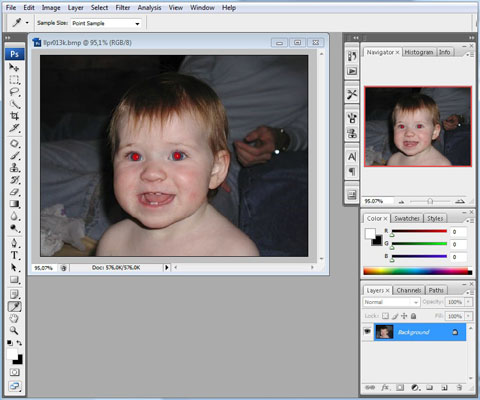
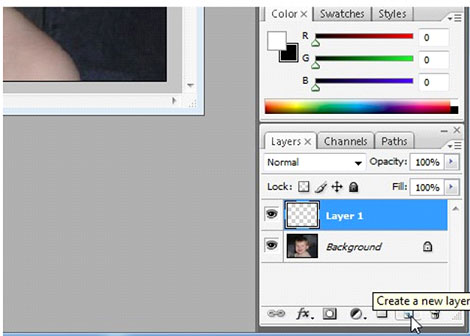
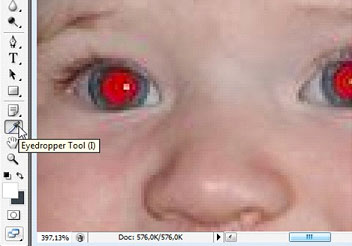
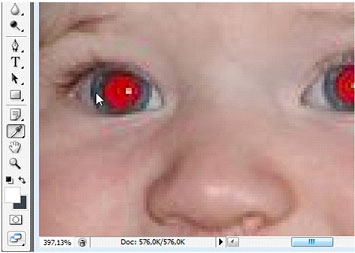
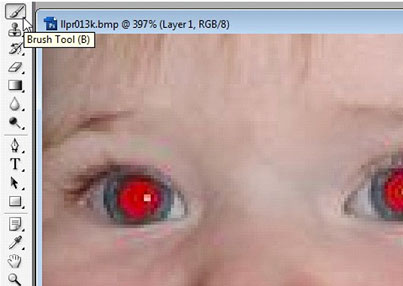
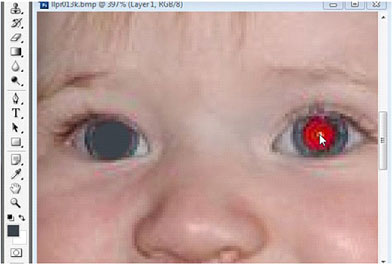
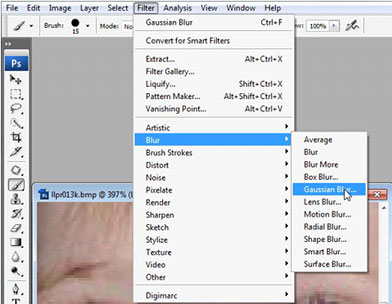
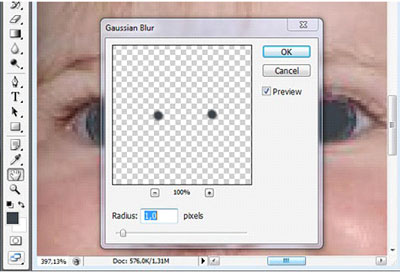
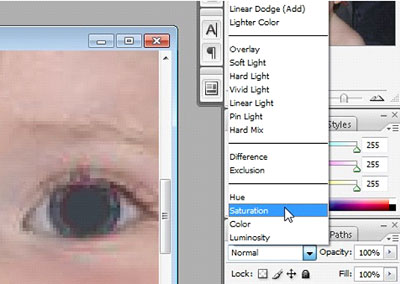
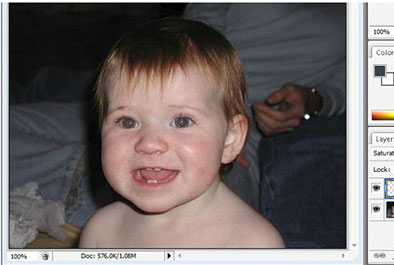
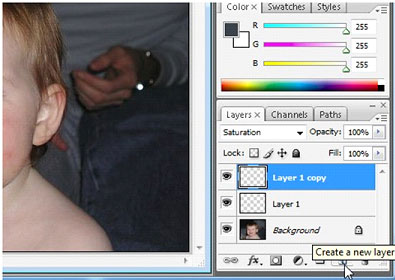
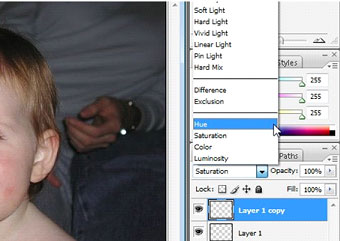
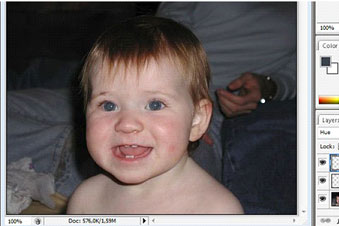
 Nhiều gói linh động để khách hàng lựa chọn
Nhiều gói linh động để khách hàng lựa chọn